Pour ceux qui ne connaissent pas cette distribution Linux, Fedora est l'une de ces distributions Linux qui est livrée avec un logiciel de pointe plutôt que de rester sur le même bateau avec d'autres distributions qui préfèrent la stabilité. Fedora est disponible en trois versions :Workstation, Server et Atomic. Je vais passer en revue Fedora Workstation ; utilisé par de nombreux développeurs et utilisateurs comme plate-forme informatique à usage général. Lisez ce qui suit pour apprendre et découvrir les nouveautés de Fedora 28.
Installation de Fedora 28
Comme d'habitude, l'installation est simple et directe. Pas beaucoup de configuration à accomplir en dehors de la configuration des dispositions de clavier, des paramètres régionaux et du fuseau date-heure. Si vous essayez Fedora pour la première fois, vous pourriez être surpris qu'il soit facile à installer, bien que légèrement différent du fonctionnement de l'installation d'Ubuntu (et de ses dérivés).
Après avoir installé Fedora (puis redémarré avec succès), vous serez redirigé vers une autre configuration pour créer un compte utilisateur et un mot de passe.
Si vous n'êtes pas à l'aise avec le partitionnement et l'installation de nouveaux systèmes d'exploitation sur votre disque dur, Je recommande d'essayer Fedora sur VirtualBox ou GNOME-Boxes. Il est livré avec des outils invités préinstallés afin que vous obteniez une intégration transparente avec votre système d'exploitation hôte, c'est-à-dire le redimensionnement de la fenêtre invitée et le partage de dossiers.
Environnement de bureau
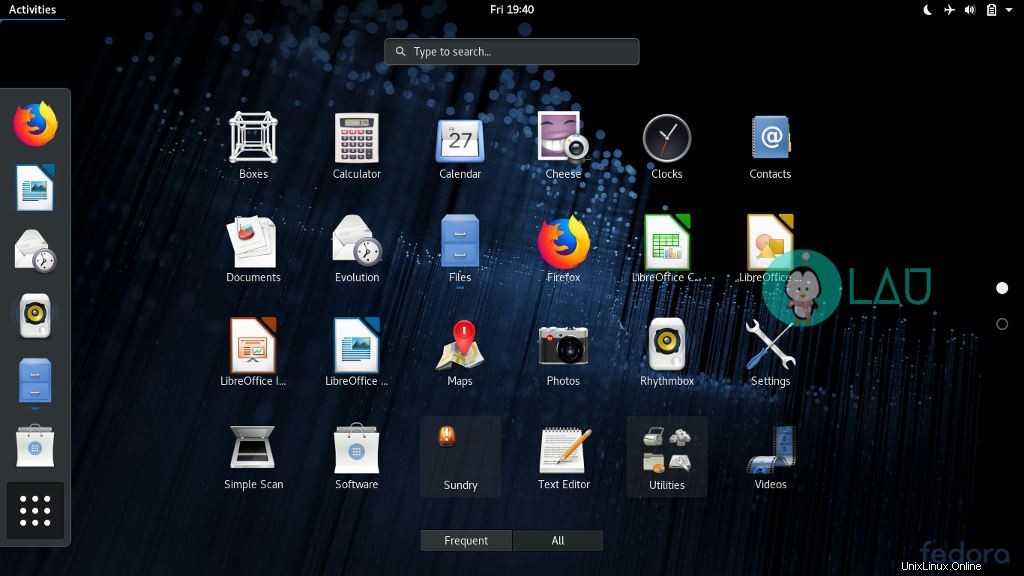
Fedora 28 est livré avec GNOME comme environnement de bureau par défaut. De plus, il propose le nouveau et vanille GNOME v3.28. Cependant, si vous n'aimez pas GNOME et préférez un autre environnement de bureau (comme KDE, Cinnamon, XFCE, etc.), il existe également des spins Fedora. Vous pouvez les obtenir ici.
Si au cas où vous ne sauriez pas ce qu'est GNOME… GNOME est une collection de logiciels qui fournit l'interface utilisateur graphique (GUI) aux utilisateurs finaux. Contrairement à la plupart des autres environnements de bureau qui imitent l'aspect et la convivialité de Microsoft Windows et OS X, GNOME est tout à fait unique avec un objectif de conception sur la "concentration" tout en fournissant une interface utilisateur familière pour les nouveaux utilisateurs.
Passons en revue certaines des choses courantes concernant l'interface utilisateur graphique et les applications.
Fonds d'écran
Pour modifier l'arrière-plan du bureau/fond d'écran, faites un clic droit et sélectionnez Modifier l'arrière-plan . Cependant, après avoir installé Fedora 28 sur mon ordinateur portable HP, il n'y avait que deux fonds d'écran disponibles pour personnaliser mon bureau.
J'ai rectifié cela en installant des fonds d'écran supplémentaires en exécutant la commande ci-dessous sur un programme de terminal :
sudo dnf install f28-backgrounds-extras-gnome
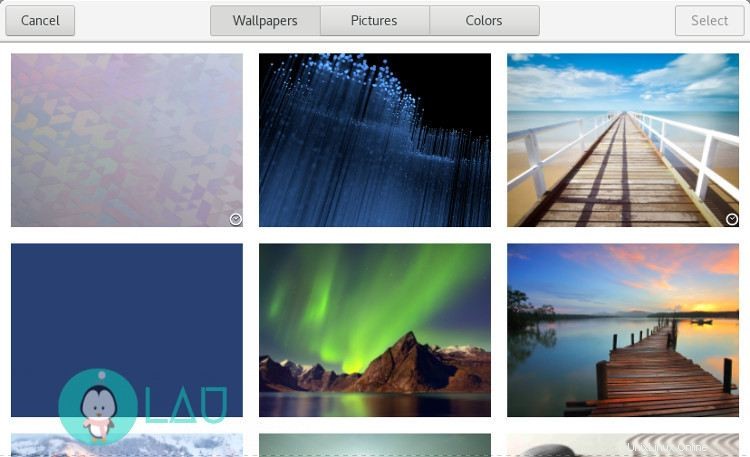
Applications
Fedora 28 ne fournit pas beaucoup d'applications prêtes à l'emploi, mais voici quelques-unes des applications couramment utilisées qui sont préinstallées :
- Suite LibreOffice (pour la productivité)
- Boîtes (pour la virtualisation)
- Firefox (pour accéder au Web)
- Rhythmbox (pour accéder au contenu musical)
- GNOME Photo (pour organiser les images avec une capacité d'édition de base)
Nautilus
Nautilus a également été rénové, en ajoutant Étoilé catégorie avec des documents, des images, de la musique, etc. Faites simplement un clic droit sur n'importe quel fichier et sélectionnez Étoile pour pouvoir y accéder facilement plus tard.
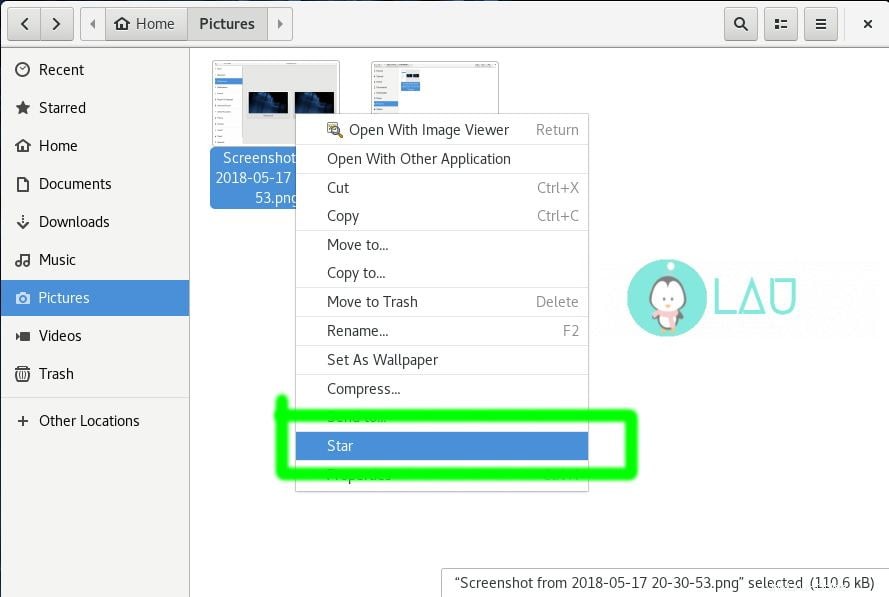
De plus, les utilisateurs expérimentés peuvent remarquer qu'il n'y a pas d'option "Ouvrir dans le terminal" (en cliquant avec le bouton droit) dans la liste des menus contextuels. Il est prudent de noter que GNOME s'oriente vers une UX (expérience utilisateur) plus conviviale via des interfaces graphiques.
Fenêtre
Maintenant, basculer l'état de maximisation des fenêtres est plus cool avec l'animation ! L'application Calculatrice peut également être maximisée, ce qui n'était pas possible sur les versions antérieures de GNOME. Malheureusement, Fedora n'est pas préinstallé avec l'outil GNOME-tweak, donc la personnalisation de la fenêtre avec des thèmes est désactivée (ou découragée). Pourtant, garder l'apparence cohérente est bon pour les environnements qui déploient une formation pour le personnel ou les étudiants.
Autres
L'apparence du moniteur système est également mise à jour avec un effet de dégradé. De plus, dans la vue d'ensemble des activités, le sélecteur d'espace de travail est légèrement plus petit que les versions antérieures de GNOME.
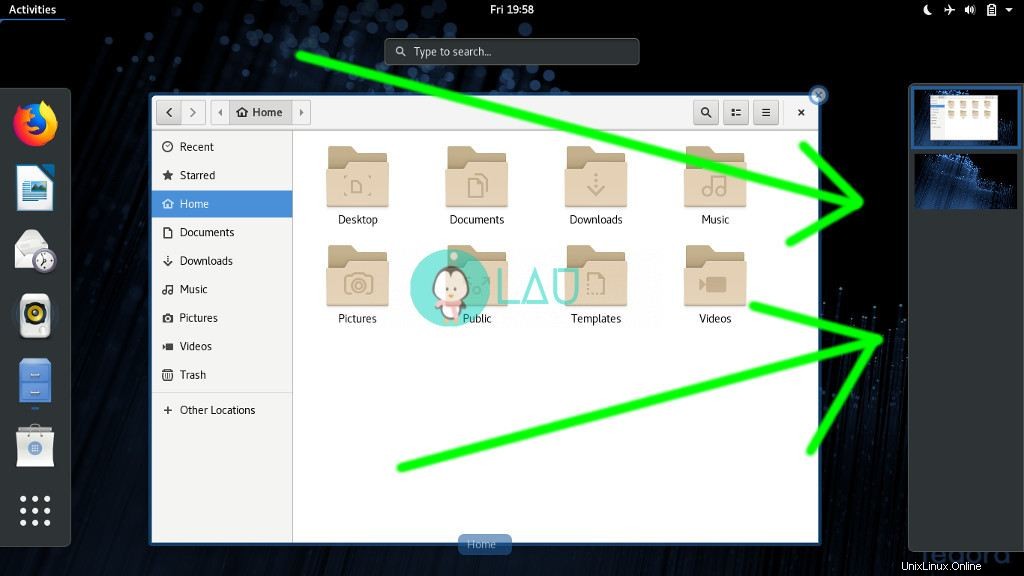
Logiciel GNOME
Le logiciel GNOME est également livré avec une autre mise à jour intéressante, la possibilité d'intégrer des référentiels de logiciels tiers. Désormais, il n'est plus nécessaire de naviguer sur Internet pour trouver une solution permettant de faire fonctionner sa carte graphique ou d'accéder au site Web officiel pour télécharger son logiciel propriétaire préféré. Lorsque les référentiels de logiciels tiers sont activés, vous pouvez télécharger ces applications propriétaires populaires telles que Google Chrome, Steam, PyCharm, etc.
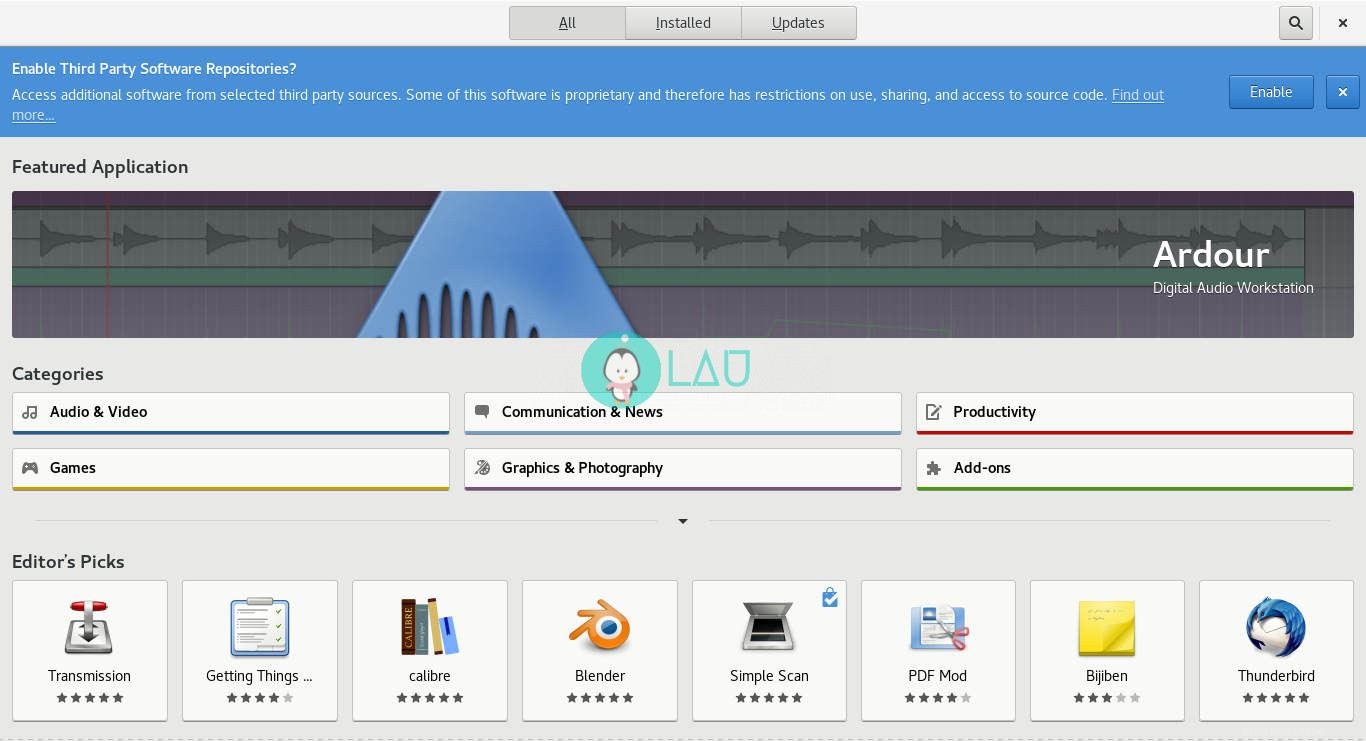
Conseil en matière de batterie
Fedora 28 économise plus de charge sur les appareils alimentés par batterie comme les ordinateurs portables en activant les fonctionnalités d'économie d'énergie du matériel par défaut. Les détails sont expliqués sur le site Web du magazine Fedora. Vous pouvez en savoir plus à ce sujet ici.
Ressources utiles
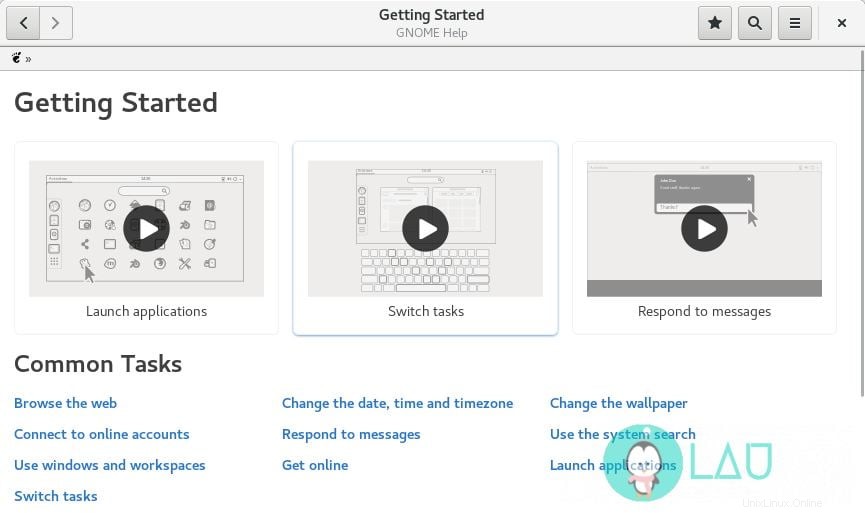
Si vous êtes entièrement nouveau sur Fedora, il y a une icône de sauvetage sur le tableau de bord (ou accédez-y en cliquant sur Activités et en tapant "aide"). Lancez l'application et cliquez sur le lien « Premiers pas avec GNOME ». C'est utile et vous aidera à vous familiariser avec l'environnement de bureau. De plus, le lancement de Firefox par défaut charge la page décrivant les nouvelles mises à jour de Fedora et comment sécuriser également votre ordinateur. Assurez-vous de les vérifier.
Et enfin les bogues et les mises à jour
Le dernier logiciel invite les bogues et c'est inévitable lorsque l'innovation est considérée comme plus que la stabilité ! Les utilisateurs de Fedora y seront très probablement confrontés à tout moment (dès que leur ordinateur sera démarré). Assurez-vous simplement de mettre à jour votre ordinateur régulièrement. Une autre chose intéressante à noter est que les mises à jour rapides des correctifs logiciels sont publiées, contrairement aux autres distributions qui restent à jour pendant plus de trois jours ou une semaine. Fedora est constamment mis à jour.
Télécharger Fedora
TéléchargerConclusion
C'est tout, les gens. J'espère que vous avez apprécié la lecture de ce contenu et que vous l'avez trouvé utile. Il est à noter que Linux devient de plus en plus averti en matière d'interface graphique, et Fedora est en tête. Alors, quelle est la prochaine étape ? Êtes-vous impatient d'essayer Fedora ou de nettoyer complètement votre ordinateur et de recommencer ? 😛 La dernière partie, je plaisante et en fait ne fais pas ça. Quelque chose de cool que j'ai oublié de mentionner dans cet article ? Veuillez me le faire savoir dans la section des commentaires ci-dessous.